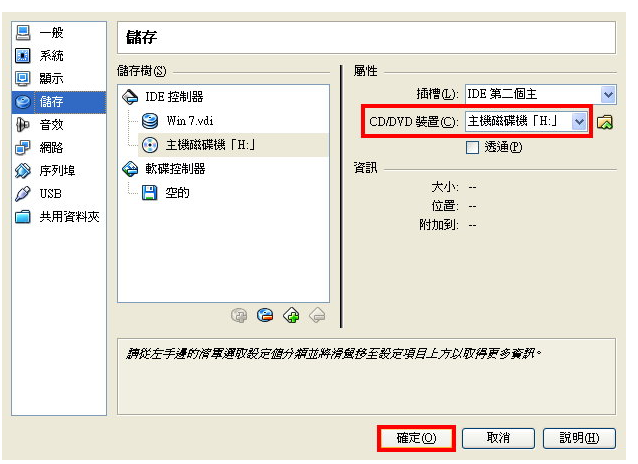VirtualBox是由Sun Microsystems(升阳电脑)开发的一套免费且中文化的「虚拟机器 (Virtual Machine) 」软体,安装VirtualBox之后,可以在你的电脑新增多部的虚拟机器(或称「虚拟电脑」),在虚拟机器中可以安装不同的作业系统,例如:Windows、Linux、Solaris、BSD、IBM OS/2 等;当然,也可以安装任何的软体,就好像在使用实体电脑一样。现在想要在 Win XP 新增一部虚拟机器,规划硬碟空间80GB,准备安装Windows 7 作业系统,详细的设定方法说明如下:
1.对著桌面VirtualBox的捷径图示,连续按两下滑鼠左键开启VirtualBox。
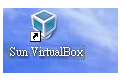
2.点选「新增」。
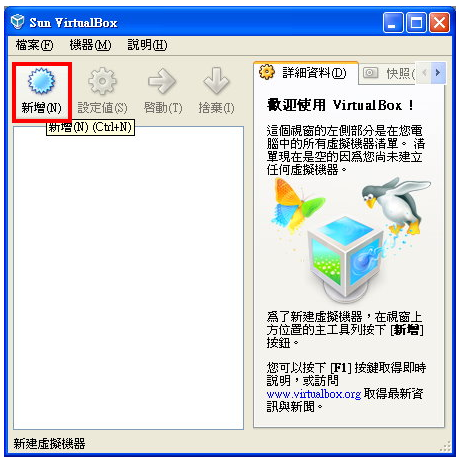
3.点选「下一步」。
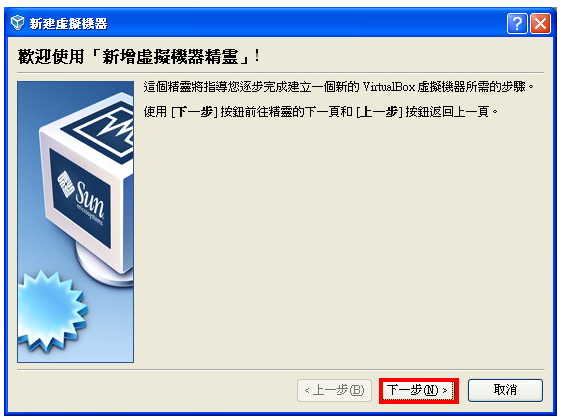
4.输入名称「Win 7」(名称可以自己取),选择作业系统「Microsoft Windows」,版本「Windows 7」,点选「下一步」。
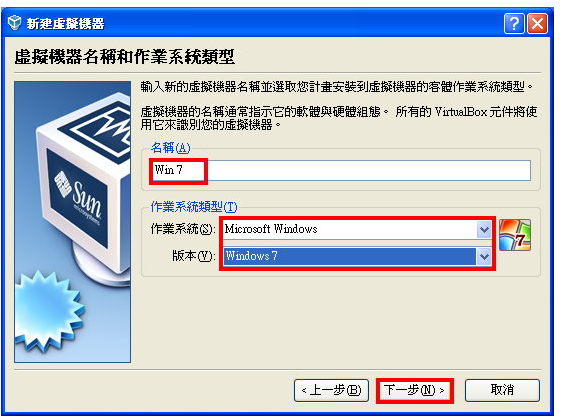
5.依照你电脑实体记忆体的大小,调整虚拟机器记忆体大小,点选「下一步」。
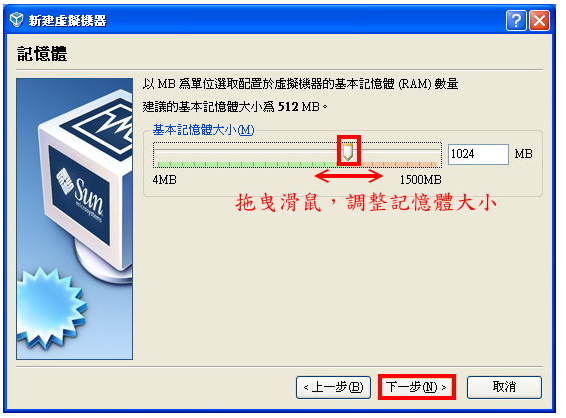
6.使用预设的选项,点选「下一步」。
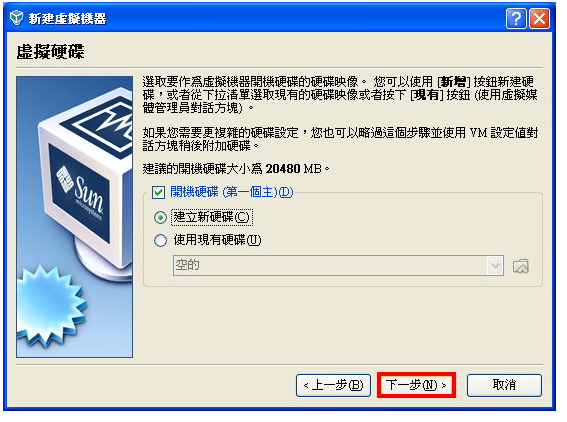
7.点选「下一步」。
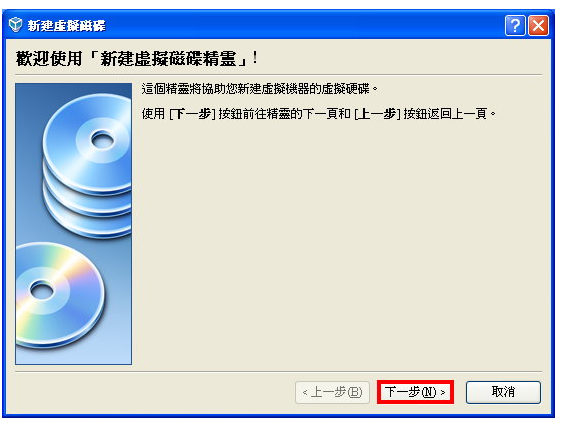
8.选择「动态延伸储存」(比较不会浪费硬碟空间),点选「下一步」。
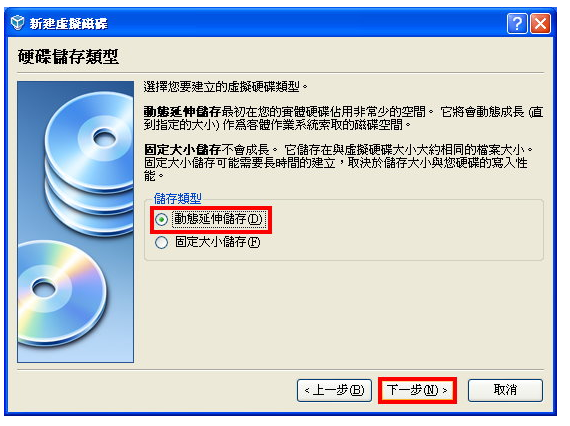
9.调整「虚拟磁碟」的大小为80GB,点选「下一步」。
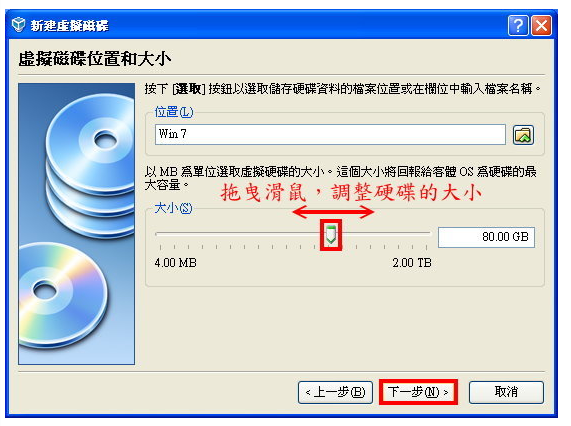
10.点选「完成」,新增虚拟硬碟。
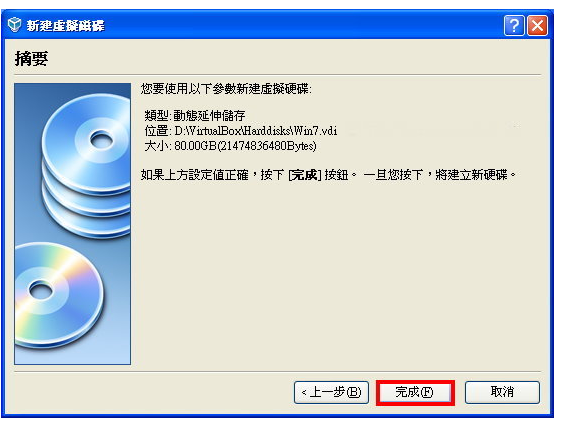
11.点选「完成」,新增虚拟机器。
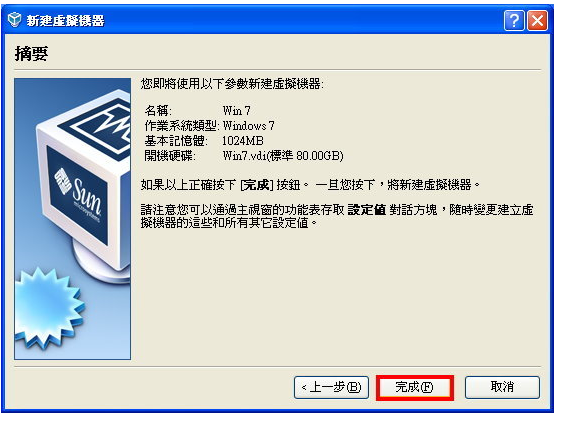
12.点选Win 7 虚拟机器的「设定值」,准备修改相关的设定。
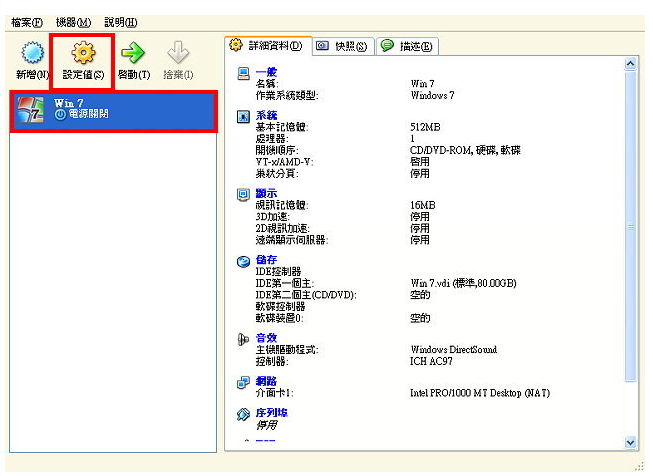
13.在「系统\\主机板」的选项,可以变更记忆体的大小,调整「开机顺序」为光碟优先,准备以光碟开机安装作业系统Windows 7。
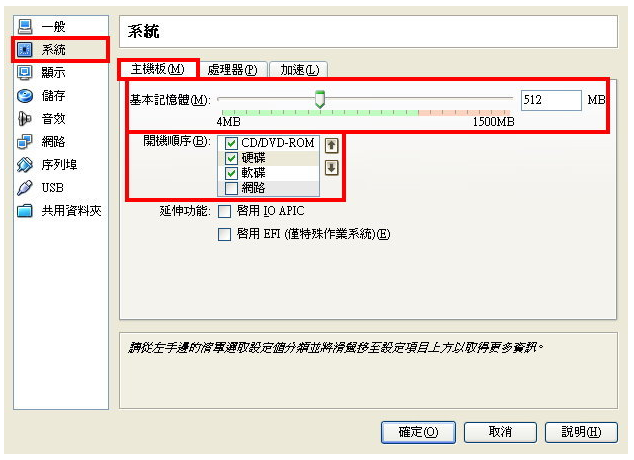
14.在「显示\\视讯」的选项,可以调整视讯记忆体的大小。
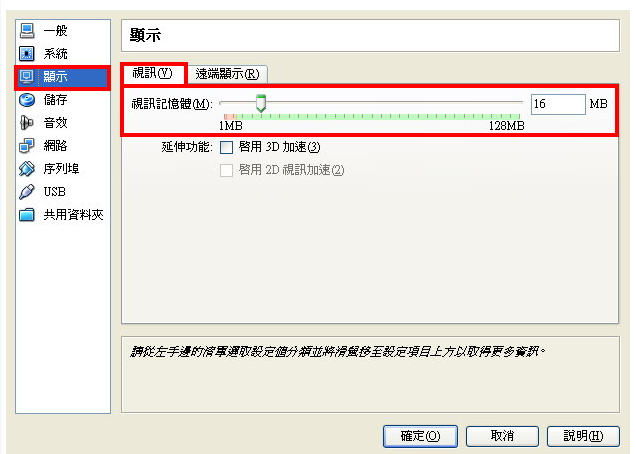
15.在「储存」的选项,选择要使用的光碟机,如果你有两部光碟机,一定要自己做选择,虚拟机器不会自动选取。
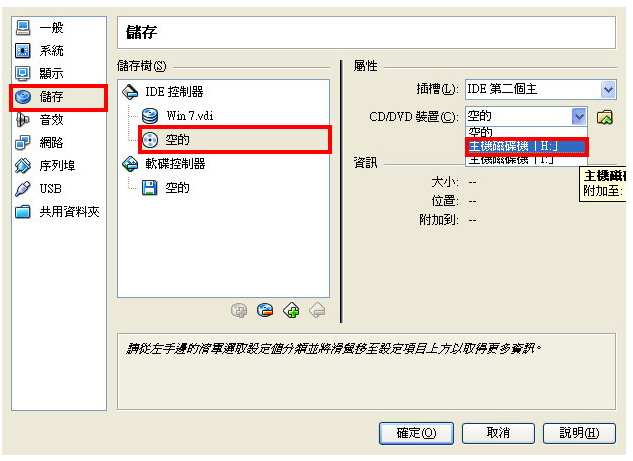
16.选择光碟机之后,点选「确定」,完成虚拟机器的设定。